Build Pipelines
Application 메뉴 아래의 ZCP 콘솔에서, Build Pipelines 기능을 사용하여 소스 코드에서 직접 애플리케이션 아티팩트와 컨테이너 이미지를 빌드하는 프로세스를 자동화할 수 있습니다. 이 기능은 플랫폼에서 제공하는 CI/CD 기능의 중요한 구성 요소입니다.
애플리케이션의 빌드 파이프라인을 구성하기 전에 해당 애플리케이션을 등록하고 관리해야 합니다. 애플리케이션이 이미 존재하는 경우, 애플리케이션 목록에서 선택하거나 ZCP에서 새 애플리케이션을 만드는 방법에 대한 새 애플리케이션 등록 가이드를 따르십시오.
빌드 파이프라인 구성
각 애플리케이션은 여러 개의 빌드 파이프라인을 가질 수 있으며, 서로 다른 빌드 구성(예: 서로 다른 브랜치 또는 빌드 도구에 대한)을 허용합니다. 애플리케이션을 등록한 후, 애플리케이션 목록 페이지에서 애플리케이션을 선택하고 Build Pipeline 탭으로 이동하여 빌드 파이프라인 구성을 시작하십시오:
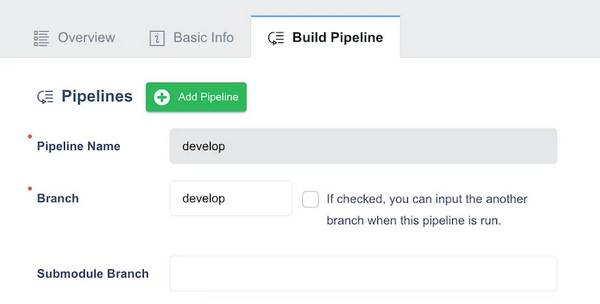
빌드 실행 및 모니터링
빌드 파이프라인 실행
- Application > Overview 탭에서 목록에서 원하는 파이프라인을 찾아 Build 버튼( Actions 열의 ‘재생’ 아이콘)을 클릭합니다.
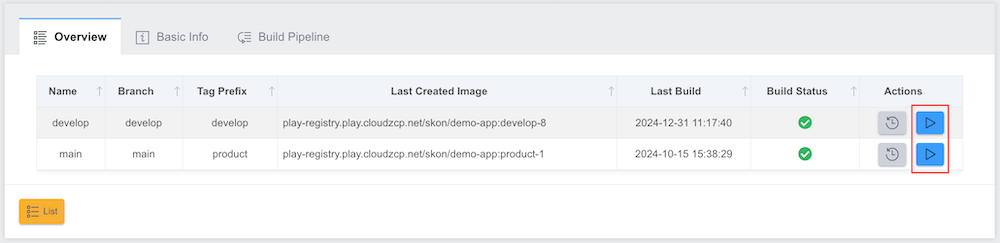
-
팝업 창이 나타나며 빌드 프로세스의 실시간 로그가 표시됩니다. 이 팝업을 닫으면 빌드는 서버 측에서 계속 실행됩니다. 빌드 기록은 완료 시 업데이트됩니다.
-
빌드가 진행 중이고 빌드 팝업 창이 열려 있는 동안, Build Abort 버튼을 클릭하여 빌드를 중지할 수 있습니다.
빌드 기록 보기
- Application > Overview 탭에서, 빌드 기록을 보고 싶은 파이프라인의 View Build History 버튼( Actions 열의
clock아이콘)을 클릭하세요.
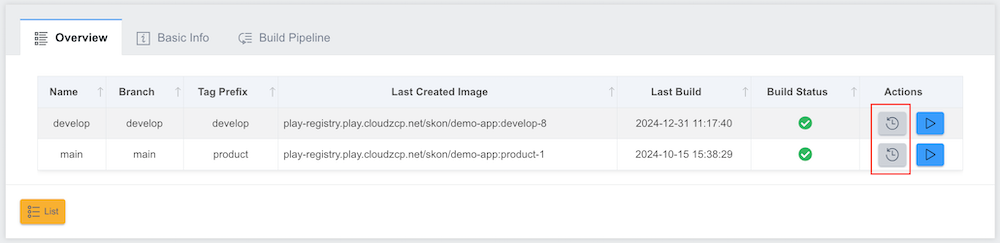
- 빌드 기록은 화면 오른쪽의 모달 UI에 표시됩니다:
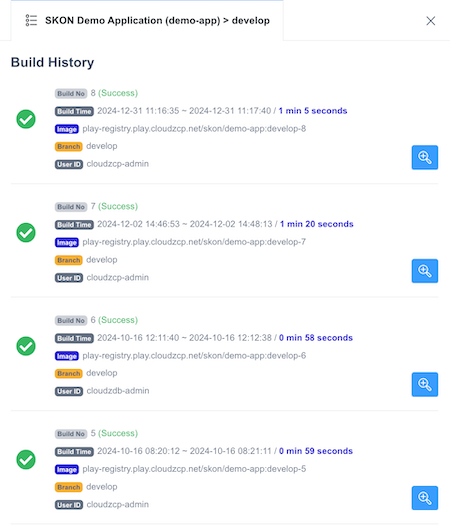
검색 아이콘을 탭하여 더 많은 세부정보를 볼 수 있습니다:
- Build Result icon: 성공, 실패 또는 실행 중 상태를 나타냅니다.
- Build No: 해당 파이프라인의 고유 빌드 번호로, 결과는 괄호 안에 표시됩니다.
- Build Time: 빌드의 시작 및 종료 시간.
- Duration: 전체 빌드 지속 시간.
- Image: 빌드에 의해 생성된 이미지의 URL (Registry/Project/Repository:Tag).
- Branch: 빌드에 사용된 소스 코드 브랜치.
- User ID: 빌드를 시작한 사용자의 ID. 빌드 로그 보기 버튼.